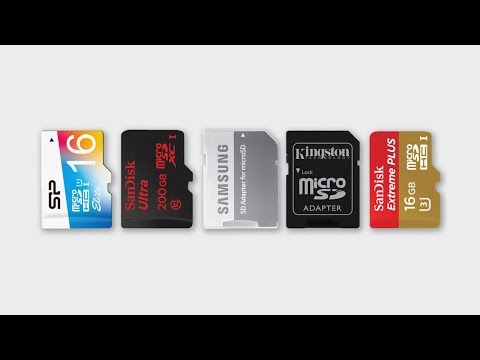Šis „wikiHow“moko jus, kaip patvirtinti savo telefono numerį ir suaktyvinti paskyrą, kad galėtumėte pradėti naudotis „WhatsApp Messenger“naudodami „iPhone“ar „iPad“.
Žingsniai

1 žingsnis. Atidarykite „WhatsApp Messenger“savo „iPhone“ar „iPad“
„WhatsApp“piktograma atrodo kaip baltas kalbos balionas ir telefono piktograma žalioje dėžutėje. „WhatsApp“atsidarys pasveikinimo ekrane.

Žingsnis 2. Bakstelėkite Sutinku ir tęsti
Ši parinktis ekrano apačioje parašyta mėlynomis raidėmis. Tai pateks į telefono numerio puslapį.

Žingsnis 3. Įveskite savo mobiliojo telefono numerį
Įveskite savo telefono numerį į " Jūsų telefono numeris"srityje.
Įsitikinkite, kad čia įvedėte teisingą telefono numerį. Priešingu atveju negalėsite patvirtinti savo paskyros

Žingsnis 4. Bakstelėkite Atlikta
Jis parašytas mėlynomis raidėmis viršutiniame dešiniajame ekrano kampe. Dabar būsite paraginti patvirtinti savo telefono numerį iššokančiajame lange.

5 žingsnis. Patvirtinimo iššokančiajame lange bakstelėkite Taip
Dabar „WhatsApp“į jūsų telefoną atsiųs automatinę SMS žinutę su 6 skaitmenų patvirtinimo kodu.
Jei jūsų telefono numeris neteisingas, bakstelėkite Redaguoti mygtuką, kad jį pakeistumėte.

Žingsnis 6. Įveskite 6 skaitmenų patvirtinimo kodą
Raskite patvirtinimo kodą „WhatsApp“SMS žinutėje ir įveskite jį čia. Tai patvirtins jūsų telefono numerį ir suaktyvins jūsų paskyrą.

Žingsnis 7. Įveskite profilio pavadinimą
Bakstelėkite „ Tavo vardas ir įveskite rodomą profilio pavadinimą. Jūsų kontaktai matys jus šiuo vardu pokalbiuose.

Žingsnis 8. Bakstelėkite mėlyną mygtuką Atlikta
Jis yra viršutiniame dešiniajame ekrano kampe. Dabar galite naudoti „WhatsApp Messenger“pokalbiams su kontaktais.